-
go项目部署:docker部署go项目&直接运行二进制文件部署(两种方式,步骤详细)
go项目部署:docker部署go项目&直接运行二进制文件部署
引言:之前断断续续的接触到项目部署,一直没有详细的了解部署,于是最近就好好的专研一下项目的部署,前期准备:一个自己或者别人的具有公网IP的服务器,会docker的基本命令,已经学习过go基础+框架知识(这个没有也行),废话不多说,上才艺。
推荐工具:FinalShell,十分强大的一个工具。
一.使用docker部署go项目
创建go项目
//终端创建go项目 mkdir test_docker cd test_docker code . //手动创建go项目 //这个就不在演示了,相信大家都会- 1
- 2
- 3
- 4
- 5
- 6
- 7
- 这里就是正常的创建一个go项目,推荐直接在编辑器中手动完成,注意代理
初始化一下项目
//终端创建go项目 go mod init test_docker //手动创建之后自动初始化,看是否有go.mod,有的话就初始化了,没有的话,终端运行go mod init test_docker- 1
- 2
- 3
- 4
创建一个gin项目
- 创建一个gin项目,这里以gin为例。其他项目亦可
package main import "github.com/gin-gonic/gin" func main() { r := gin.Default() r.GET("/ping", func(c *gin.Context) { c.JSON(200, gin.H{ "code": 200, "message": "Hello,My First Project Deployment", }) }) err := r.Run(":8080") if err != nil { return } }- 1
- 2
- 3
- 4
- 5
- 6
- 7
- 8
- 9
- 10
- 11
- 12
- 13
- 14
- 15
- 16
- 17
- 跑一遍本地的这个项目。看自己的项目是否又问题,如果本地就有问题,那么部署之后依旧是访问不到的。
创建Dockerfile
FROM golang:1.17-alpine //对应自己的go版本, -alpine:指代镜像比较小 #为我们的镜像设置必要的环境变量 ENV GO111MODULE=on \ GOPROXY=https://goproxy.cn,direct \ CGO_ENABLED=0 \ GOOS=linux \ GOARCH=amd64 WORKDIR /project/docker_first/ #COPY go.mod , go.sum and download the dependencied COPY go.* ./ RUN go mod download #COPY All things inside the project and build COPY . . RUN go build -o /project/docker_first/build/myapp . EXPOSE 8080 ENTRYPOINT ["/project/docker_first/build/myapp"]- 1
- 2
- 3
- 4
- 5
- 6
- 7
- 8
- 9
- 10
- 11
- 12
- 13
- 14
- 15
- 16
- 17
- 18
- 19
- 20
- 21
FROM golang:1.17-alpine:将FROM golang:1.17-alpine用作此Docker构建的基础镜像,和自己使用的go版本进行统一。不知道的,可以查看go.mod看看自己使用的版本。ENV:环境配置,配置代理,编译环境。WORKDIR:工作目录路径。COPY go.* ./:从项目复制go.mod & go.sum文件到工作目录。RUN go mod dowmload:从go modules下载项目依赖。COPY . .:将我们项目中的所有内容复制到工作目录中。RUN go build -o /project/docker_first/build/myapp .: 在工作目录中构建我们的项目并将其project/docker_first/build/myapp作为二进制文件输出。EXPOSE 8080: 告诉docker我们的代码将暴露端口8080ENTRYPOINT ["/project/docker_first/build/myapp"]:当我们运行这个镜像的容器时,它将从我们的构建可执行文件开始执行
上传自己的项目
- 完成上面的步骤之后,上传自己的项目至自己的服务器之上,具体的安装在哪里,自己决定。
- 压缩自己的项目
- 将压缩好的项目上传到自己服务器的某一文件中(我在根目录下创建一个project,专门的存放自己的项目)
- 上传之后解压缩:unzip XXX
- 解压完成之后,进入到项目文件中
运行docker命令
-
先使用docker 命令
docker version查看是否安装了docker
docker build -f Dockerfile -t test-go-docker:latest . //每一步骤都要正常进行,如果某一步骤失败,删除已经安装的镜像,再次安装 //是否安装成功:最后一行是否有 Successfully- 1
- 2
- 3
- 4
- -f flag 是我们的Dockerfile。
- -t tag 时镜像标签。
- test-go-docker :自己起的容器名。
- . 命令是当前文件夹下的Dockerfile。
查看docker镜像
docker images- 1
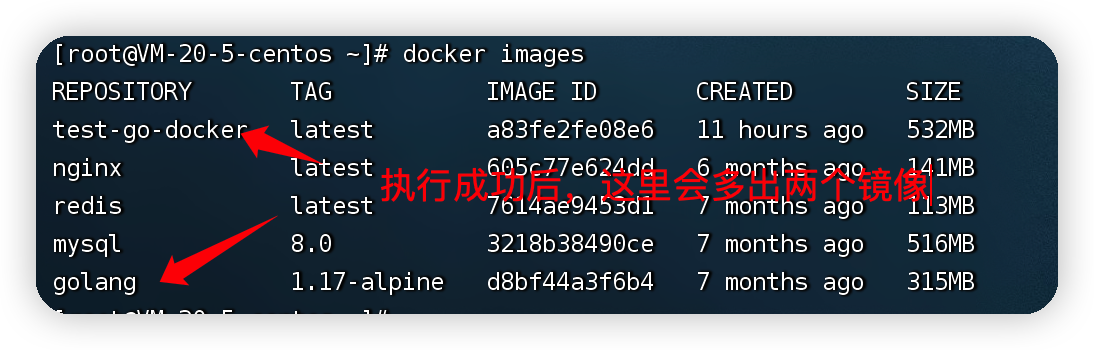
运行镜像
docker run -d -p 8080:8080 test-go-docker:latest //此时镜像就跑起来了, docker ps //查看容器是否在运行- 1
- 2
- 3
- 4
测试
http://82.157.8.54:8080/ping //82.157.8.54 :这是我的服务器IP地址,记得改成自己的- 1
- 2
-
输入上面网址,网页会出现下面内容,及部署成功
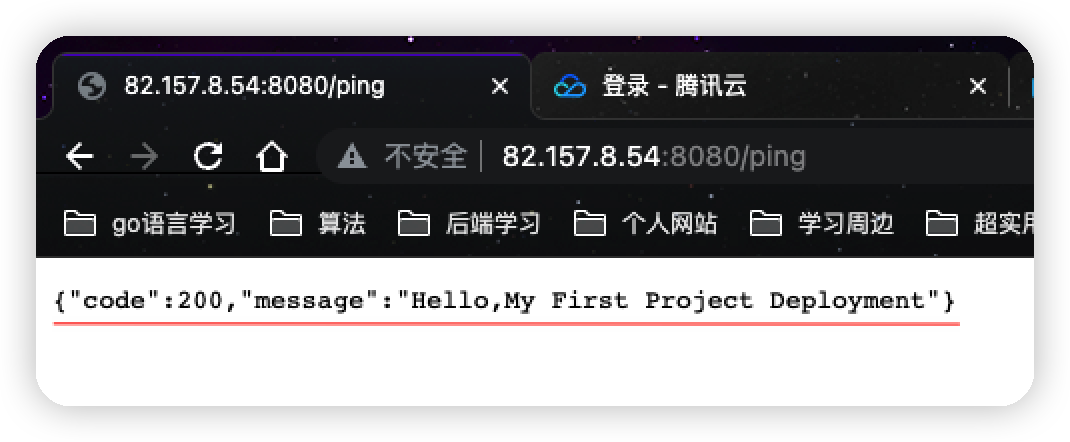
-
注意:此时如果访问不了,查看自己服务器中安全组相关端口是否开启。
二.直接运行二进制文件部署
- go语言写的程序非常的牛批,有人就问为什么牛批呢?它的部署不需要任何的依赖,直接把打包好的二进制文件丢到服务器上就可以跑起来。是不是真的这么牛批呢,下面我们就小试一下。
创建go项目
//终端创建go项目 mkdir test_docker cd test_docker code . //手动创建go项目 //这个就不在演示了,相信大家都会- 1
- 2
- 3
- 4
- 5
- 6
- 7
- 这里就是正常的创建一个go项目,推荐直接在编辑器中手动完成,注意代理
初始化一下项目
//终端创建go项目 go mod init test_docker //手动创建之后自动初始化,看是否有go.mod,有的话就初始化了,没有的话,终端运行go mod init test_docker- 1
- 2
- 3
- 4
创建一个gin项目
- 创建一个gin项目,这里以gin为例。其他项目亦可
package main import "github.com/gin-gonic/gin" func main() { r := gin.Default() r.GET("/ping", func(c *gin.Context) { c.JSON(200, gin.H{ "code": 200, "message": "Hello,My First Project Deployment", }) }) err := r.Run(":8080") if err != nil { return } }- 1
- 2
- 3
- 4
- 5
- 6
- 7
- 8
- 9
- 10
- 11
- 12
- 13
- 14
- 15
- 16
- 17
- 跑一遍本地的这个项目。看自己的项目是否又问题,如果本地就有问题,那么部署之后依旧是访问不到的。
项目打包
-
我的另一篇博客如何在windows平台将golang应用交叉编译后运行在linux平台中有对交叉编译的详解,不了解的可以先去看看交叉编译。
-
在打包我们的Go语言项目的时候,我们需要用到Go语言的交叉编译功能,不管我们使用的是mac环境还是windows环境,我们要打包出在linux上运行的程序,我们只需要在编译的时候指定我们的系统为linux以及他的处理器是amd64,这样就可以打包出在linux上运行的二进制文件。
GOOS=linux GOARCH=amd go build main.go- 1
-
或则大家查看自己的go 环境,然后直接修改相关配置,这样就阔以不用每次打包都要交叉编译了。
go env 相关环境,我的已经配置好了。 GO111MODULE="on" GOARCH="amd64" GOBIN="/usr/local/go/bin" GOCACHE="/Users/apple/Library/Caches/go-build" GOENV="/Users/apple/Library/Application Support/go/env" GOEXE="" GOEXPERIMENT="" GOFLAGS="" GOHOSTARCH="arm64" GOHOSTOS="darwin" GOINSECURE="" GOMODCACHE="/Users/apple/Documents/go项目/docker部署/pkg/mod" GONOPROXY="" GONOSUMDB="" GOOS="linux" GOPATH="/Users/apple/Documents/go项目/docker部署:/Users/apple/Documents/go项目/The project of actual combat" GOPRIVATE="" GOPROXY="https://goproxy.cn,direct" GOROOT="/usr/local/go" GOSUMDB="sum.golang.org" GOTMPDIR="" GOTOOLDIR="/usr/local/go/pkg/tool/darwin_arm64" GOVCS="" GOVERSION="go1.17.9" GCCGO="gccgo" AR="ar" CC="clang" CXX="clang++" CGO_ENABLED="0" GOMOD="/Users/apple/Documents/go项目/docker部署/docker_test/docker_first/go.mod" CGO_CFLAGS="-g -O2" CGO_CPPFLAGS="" CGO_CXXFLAGS="-g -O2" CGO_FFLAGS="-g -O2" CGO_LDFLAGS="-g -O2" PKG_CONFIG="pkg-config"- 1
- 2
- 3
- 4
- 5
- 6
- 7
- 8
- 9
- 10
- 11
- 12
- 13
- 14
- 15
- 16
- 17
- 18
- 19
- 20
- 21
- 22
- 23
- 24
- 25
- 26
- 27
- 28
- 29
- 30
- 31
- 32
- 33
- 34
- 35
- 36
- 37
- 38
- 39
-
修改环境配置
//修改linux go env -w GOOS="linux" //修改处理器 go env -w GOHOSTARCH="arm64"- 1
- 2
- 3
- 4
- 使用
go env查看是否修改成功 - 以后还有其他的环境变量想要修改,使用
go env -w修改即可。
-
打包成功之后,会编译出来一个相关的二进制文件
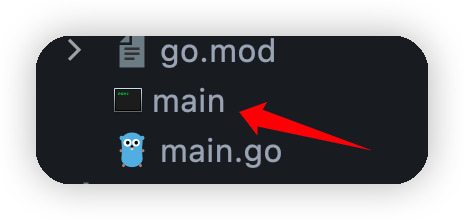
上传文件
- 将我们编译好的二进制文件上传进自己的服务器里面去
- 在自己上传的文件夹下,可以看到自己上传的main这个文件
赋予权限
-
我们要给mian一个可执行的权限
//在main的同级目录下执行这条语句,赋予main权限 chmod +x main- 1
- 2
-
原本的main变成绿色及赋予权限成功
运行项目
-
此时我们就可以运行项目了
./main- 1
注意:此时如果访问不了,查看自己服务器中安全组相关端口是否开启。
//成功访问网页后出现下面结果 {"code":200,"message":"Hello,My First Project Deployment"}- 1
- 2
问题:
- 我们这样直接运行二进制文件,会出现一个问题,程序一直在运行,做不了其他的操作,要想做其他的操作,只能ctrl+c停止这个二进制可执行文件。停止之后的结果就是:我们的外网访问不到我们的页面。
解决问题
-
让我们的程序在后台运行
nohup ./main &- 1
-
此时程序就在后台默默的运行了,可以通过
netstat -lntep查看程序运行的进程

- 这样程序就可以在后台默默的运行了,我们也可以做其他的操作,外网也可以访问相关的网页。
终止程序
-
查看当前的进程编号
ps -ef|grep main //或者 netstat -lntep //查看main的进程- 1
- 2
- 3
- 4
-
kill掉进程
kill -9 进程编号- 1
-
查看是否终止程序
ps -ef|grep main //或者 netstat -lntep //查看main的进程是否还在,不在即为程序终止- 1
- 2
- 3
- 4
结语
go项目的部署十分简单,不需要太多的依赖,直接可以通过main二进制文件直接运行或者是起一个容器运行,通过学习,我暂时了解到上面两种部署方法。通过自己的实践都可以完成项目的部署,中间也是猜了很多的坑。从无从下手,到慢慢的部署自己的第一个项目,自己还是十分开心的。我知道刚接触一个新的知识点的茫然,所以我希望自己的总结可以给大家带来一下帮助,如果有问题欢迎大家私信。
又学习完一个新的技术,心中甚是开心,如果不是在减肥,我一定奖励自己一个大鸡腿。
拜拜👋,下篇博客见
-
相关阅读:
PWM DAC实验
Spring boot测试找不到SpringRunner.class的问题
XSS攻击(4), XSS扫描工具
leetcode 第388场周赛第三题
直播分享| 腾讯云 MongoDB 智能诊断及性能优化实践
聊聊ChatGLM3多用户并发API调用的问题
分享关于UE4中matinee工具的使用教程
cpp中this和*this区别
Tomcat一机多实例部署
【ASP.NET Core】自己编程来生成自签名的服务器证书
- 原文地址:https://blog.csdn.net/weixin_51261234/article/details/125906988